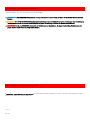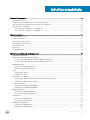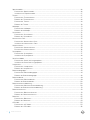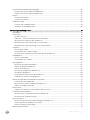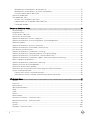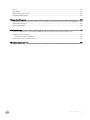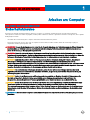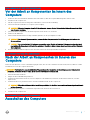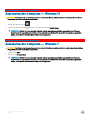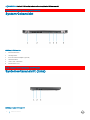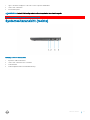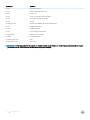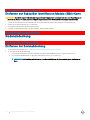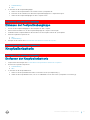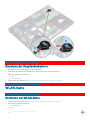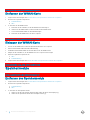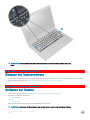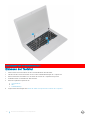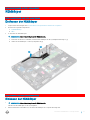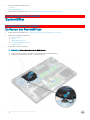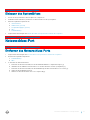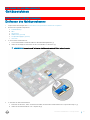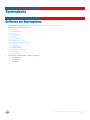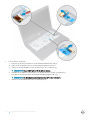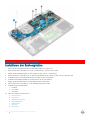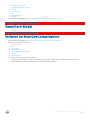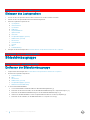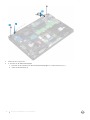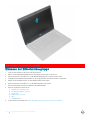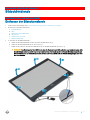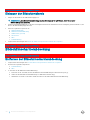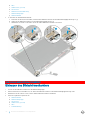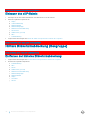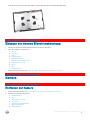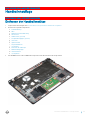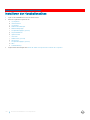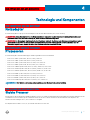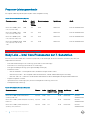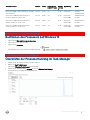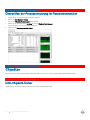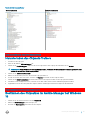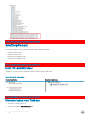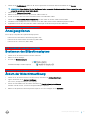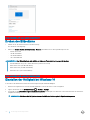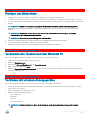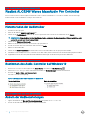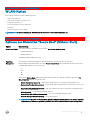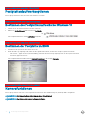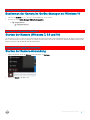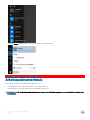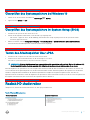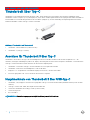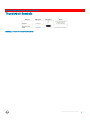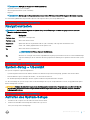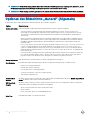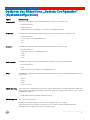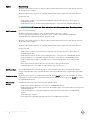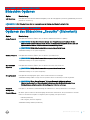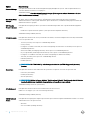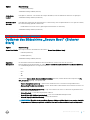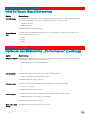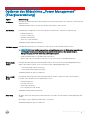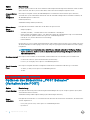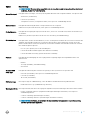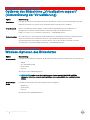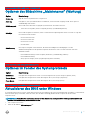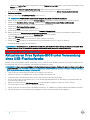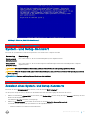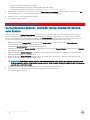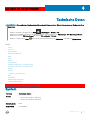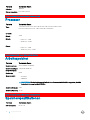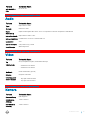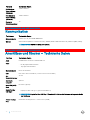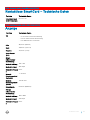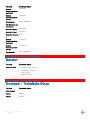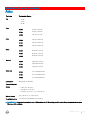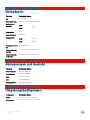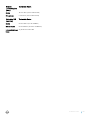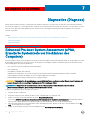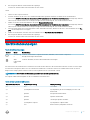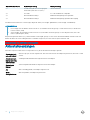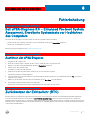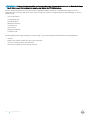Dell Latitude 5480/5488 Bedienungsanleitung
- Kategorie
- Notizbücher
- Typ
- Bedienungsanleitung

Dell Latitude 5480
Benutzerhandbuch
Vorschriftenmodell: P72G
Vorschriftentyp: P72G001

GUID-5B8DE7B7-879F-45A4-88E0-732155904029
Anmerkungen, Vorsichtshinweise und Warnungen
ANMERKUNG: Eine ANMERKUNG macht auf wichtige Informationen aufmerksam, mit denen Sie Ihr Produkt besser einsetzen
können.
VORSICHT: Ein VORSICHTSHINWEIS macht darauf aufmerksam, dass bei Nichtbefolgung von Anweisungen eine Beschädigung
der Hardware oder ein Verlust von Daten droht, und zeigt auf, wie derartige Probleme vermieden werden können.
WARNUNG: Durch eine WARNUNG werden Sie auf Gefahrenquellen hingewiesen, die materielle Schäden, Verletzungen oder
sogar den Tod von Personen zur Folge haben können.
GUID-F1C5ECBB-F43D-449A-9548-0D719858EB9E
© 2017 Dell Inc. or its subsidiaries. All rights reserved. Dell, EMC und andere Marken sind Marken von Dell Inc. oder deren Tochtergesellschaften. Andere
Marken können Marken ihrer jeweiligen Inhaber sein.
2017 - 01
Rev. A00

Inhaltsverzeichnis
1 Arbeiten am Computer................................................................................................................................... 8
Sicherheitshinweise........................................................................................................................................................... 8
Vor der Arbeit an Komponenten im Innern des Computers..........................................................................................9
Nach der Arbeit an Komponenten im Inneren des Computers.....................................................................................9
Ausschalten des Computers.............................................................................................................................................9
Ausschalten des Computers — Windows 10..........................................................................................................10
Ausschalten des Computers — Windows 7............................................................................................................10
2 Gehäuse-Ansicht...........................................................................................................................................11
Systemvorderansicht........................................................................................................................................................ 11
Systemrückansicht........................................................................................................................................................... 12
Systemseitenansicht (links).............................................................................................................................................12
Systemseitenansicht (rechts)......................................................................................................................................... 13
Systemdraufsicht..............................................................................................................................................................14
Unterseite.......................................................................................................................................................................... 15
Tastenkombination............................................................................................................................................................15
3 Entfernen und Einbauen von Komponenten.................................................................................................. 17
Empfohlene Werkzeuge................................................................................................................................................... 17
SIM-Platine (Subscriber Identity Module)..................................................................................................................... 17
Einsetzen der Subscriber Identication Module (SIM)-Karte............................................................................... 17
Entfernen der Subscriber Identication Module (SIM)-Karte...............................................................................18
Bodenabdeckung..............................................................................................................................................................18
Entfernen der Bodenabdeckung...............................................................................................................................18
Einbauen der Bodenabdeckung................................................................................................................................ 19
Akku....................................................................................................................................................................................19
Entfernen des Akkus.................................................................................................................................................. 19
Einbauen des Akkus...................................................................................................................................................20
SSD-Laufwerk – optional................................................................................................................................................ 21
Entfernen des optionalen M.2-SSD-Laufwerks (Solid State Drive)..................................................................... 21
Installieren des optionalen M.2 SSD........................................................................................................................ 22
Festplattenlaufwerk.........................................................................................................................................................22
Entfernen der Festplattenbaugruppe...................................................................................................................... 22
Einbauen der Festplattenbaugruppe........................................................................................................................23
Knopfzellenbatterie..........................................................................................................................................................23
Entfernen der Knopfzellenbatterie...........................................................................................................................23
Einsetzen der Knopfzellenbatterie........................................................................................................................... 24
WLAN-Karte.....................................................................................................................................................................24
Entfernen der WLAN-Karte......................................................................................................................................24
Einsetzen der WLAN-Karte......................................................................................................................................25
WWAN-Karte (optional)..................................................................................................................................................25
Entfernen der WWAN-Karte.................................................................................................................................... 26
Einbauen der WWAN-Karte......................................................................................................................................26
Inhaltsverzeichnis
3

Speichermodule................................................................................................................................................................26
Entfernen des Speichermoduls................................................................................................................................ 26
Installieren eines Speichermoduls.............................................................................................................................27
Tastatur..............................................................................................................................................................................27
Entfernen des Tastaturrahmens............................................................................................................................... 27
Einbauen des Tastaturrahmens................................................................................................................................ 28
Entfernen der Tastatur.............................................................................................................................................. 28
Einbauen der Tastatur............................................................................................................................................... 30
Kühlkörper..........................................................................................................................................................................31
Entfernen der Kühlkörper.......................................................................................................................................... 31
Einbauen der Kühlkörper............................................................................................................................................31
Systemlüfter..................................................................................................................................................................... 32
Entfernen des Systemlüfters....................................................................................................................................32
Einbauen des Systemlüfters..................................................................................................................................... 33
Netzanschluss-Port.........................................................................................................................................................33
Entfernen des Netzanschluss-Ports........................................................................................................................33
Installieren des Netzanschluss-Ports.......................................................................................................................34
Gehäuserahmen...............................................................................................................................................................35
Entfernen des Gehäuserahmens..............................................................................................................................35
Einsetzen des Gehäuserahmens.............................................................................................................................. 36
Systemplatine................................................................................................................................................................... 37
Entfernen der Systemplatine.................................................................................................................................... 37
Installieren der Systemplatine...................................................................................................................................40
SmartCard-Modul.............................................................................................................................................................41
Entfernen der SmartCard-Lesegerätplatine............................................................................................................41
Installieren der SmartCard-Lesegerätplatine.......................................................................................................... 42
Lautsprecher.....................................................................................................................................................................43
Entfernen des Lautsprechers................................................................................................................................... 43
Einbauen des Lautsprechers.....................................................................................................................................44
Bildschirmbaugruppe....................................................................................................................................................... 44
Entfernen der Bildschirmbaugruppe........................................................................................................................44
Einbauen der Bildschirmbaugruppe......................................................................................................................... 48
Bildschirmblende.............................................................................................................................................................. 49
Entfernen der Bildschirmblende...............................................................................................................................49
Einbauen der Bildschirmblende................................................................................................................................ 50
Bildschirmscharnierabdeckung.......................................................................................................................................50
Entfernen der Bildschirmscharnierabdeckung....................................................................................................... 50
Einbauen der Bildschirmscharnierabdeckung..........................................................................................................51
Bildschirmscharniere.........................................................................................................................................................51
Entfernen des Bildschirmscharniers......................................................................................................................... 51
Einbauen des Bildschirmscharniers..........................................................................................................................52
Bildschirm..........................................................................................................................................................................53
Entfernen des Bildschirms........................................................................................................................................ 53
Einbauen des Bildschirms..........................................................................................................................................54
eDP-Kabel.........................................................................................................................................................................55
Entfernen des eDP-Kabels....................................................................................................................................... 55
Einbauen des eDP-Kabels.........................................................................................................................................56
4
Inhaltsverzeichnis

Hintere Bildschirmabdeckung (Baugruppe)..................................................................................................................56
Entfernen der hinteren Bildschirmabdeckung........................................................................................................56
Einbauen der hinteren Bildschirmabdeckung..........................................................................................................57
Kamera.............................................................................................................................................................................. 57
Entfernen der Kamera............................................................................................................................................... 57
Installieren der Kamera..............................................................................................................................................58
Handballenauage............................................................................................................................................................59
Entfernen der Handballenstütze..............................................................................................................................59
Installieren der Handballenstütze.............................................................................................................................60
4 Technologie und Komponenten.....................................................................................................................61
Netzadapter...................................................................................................................................................................... 61
Prozessoren.......................................................................................................................................................................61
Skylake Prozessor.......................................................................................................................................................61
Kaby Lake – Intel Core Prozessoren der 7. Generation.........................................................................................62
Bestimmen des Prozessors bei Windows 10.......................................................................................................... 63
Überprüfen der Prozessornutzung im Task-Manager...........................................................................................63
Überprüfen der Prozessornutzung im Ressourcenmonitor.................................................................................. 64
Chipsätze.......................................................................................................................................................................... 64
Intel-Chipsatz-Treiber................................................................................................................................................ 64
Herunterladen des Chipsatz-Treibers...................................................................................................................... 65
Bestimmen des Chipsatzes im Geräte-Manager bei Windows 10....................................................................... 65
Grakoptionen:.................................................................................................................................................................66
Intel HD-Graktreiber................................................................................................................................................ 66
Herunterladen von Treibern......................................................................................................................................66
Anzeigeoptionen...............................................................................................................................................................67
Bestimmen des Bildschirmadapters.........................................................................................................................67
Ändern der Bildschirmauösung...............................................................................................................................67
Drehen des Bildschirms.............................................................................................................................................68
Einstellen der Helligkeit bei Windows 10................................................................................................................. 68
Reinigen des Bildschirms...........................................................................................................................................69
Verwenden des Touchscreens bei Windows 10..................................................................................................... 69
Verbinden mit externen Anzeigegeräten.................................................................................................................69
Realtek ALC3246 Waves MaxxAudio Pro Controller................................................................................................... 70
Herunterladen der Audiotreiber................................................................................................................................70
Bestimmen des Audio-Controller bei Windows 10................................................................................................. 70
Ändern der Audioeinstellungen.................................................................................................................................70
WLAN-Karten....................................................................................................................................................................71
Optionen des Bildschirms "Secure Boot" (Sicherer Start).................................................................................... 71
Festplattenlaufwerksoptionen........................................................................................................................................72
Bestimmen des Festplattenlaufwerks bei Windows 10......................................................................................... 72
Bestimmen der Festplatte im BIOS..........................................................................................................................72
Kamerafunktionen............................................................................................................................................................72
Bestimmen der Kamera im Geräte-Manager bei Windows 10..............................................................................73
Starten der Kamera (Windows 7, 8.1 und 10)..........................................................................................................73
Starten der Kamera-Anwendung............................................................................................................................. 73
Arbeitsspeichermerkmale................................................................................................................................................74
Inhaltsverzeichnis
5

Überprüfen des Systemspeichers bei Windows 10................................................................................................75
Überprüfen des Systemspeichers im System-Setup (BIOS)................................................................................75
Testen des Arbeitsspeicher über ePSA................................................................................................................... 75
Realtek HD-Audiotreiber................................................................................................................................................. 75
Thunderbolt über Typ-C..................................................................................................................................................76
Anschluss für Thunderbolt 3 über Typ-C................................................................................................................ 76
Hauptmerkmale von Thunderbolt 3 über USB-Typ-C............................................................................................76
Thunderbolt Symbole.................................................................................................................................................77
5 Optionen des System-Setup........................................................................................................................78
Startreihenfolge................................................................................................................................................................78
Navigationstasten............................................................................................................................................................ 79
System-Setup – Übersicht.............................................................................................................................................79
Aufrufen des System-Setups......................................................................................................................................... 79
Optionen des Bildschirms „General“ (Allgemein)......................................................................................................... 80
Optionen des Bildschirms „System Conguration“ (Systemkonguration)...............................................................81
Bildschirm Optionen.........................................................................................................................................................83
Optionen des Bildschirms „Security“ (Sicherheit)....................................................................................................... 83
Optionen des Bildschirms „Secure Boot“ (Sicherer Start)......................................................................................... 85
Intel Software Guard Extensions....................................................................................................................................86
Optionen des Bildschirms „Performance“ (Leistung)..................................................................................................86
Optionen des Bildschirms „Power Management“ (Energieverwaltung)................................................................... 87
Optionen des Bildschirms „POST Behavior“ (Verhalten beim POST).......................................................................88
Optionen des Bildschirms „Virtualization support“ (Unterstützung der Virtualisierung)........................................ 90
Wireless-Optionen des Bildschirms............................................................................................................................... 90
Optionen des Bildschirms „Maintenance“ (Wartung).................................................................................................. 91
Optionen im Fenster des Systemprotokolls...................................................................................................................91
Aktualisieren des BIOS unter Windows..........................................................................................................................91
Aktualisieren Ihres System-BIOS unter Verwendung eines USB-Flashlaufwerks....................................................92
System- und Setup-Kennwort....................................................................................................................................... 93
Zuweisen eines System- und Setup-Kennworts....................................................................................................93
Vorhandenenes System- und/oder Setup-Kennwort löschen oder ändern....................................................... 94
6 Technische Daten........................................................................................................................................ 95
System.............................................................................................................................................................................. 95
Prozessor..........................................................................................................................................................................96
Arbeitsspeicher................................................................................................................................................................ 96
Speicherspezikationen.................................................................................................................................................. 96
Audio..................................................................................................................................................................................97
Video..................................................................................................................................................................................97
Kamera...............................................................................................................................................................................97
Kommunikation.................................................................................................................................................................98
Anschlüsse und Stecker – Technische Daten.............................................................................................................. 98
Kontaktlose SmartCard – Technische Daten............................................................................................................... 99
Anzeige..............................................................................................................................................................................99
Tastatur............................................................................................................................................................................100
Touchpad – Technische Daten..................................................................................................................................... 100
6
Inhaltsverzeichnis

Akku.................................................................................................................................................................................. 101
Netzadapter.................................................................................................................................................................... 102
Abmessungen und Gewicht.......................................................................................................................................... 102
Umgebungsbedingungen...............................................................................................................................................102
7 Diagnostics (Diagnose)...............................................................................................................................104
Enhanced Pre-boot System Assessment (ePSA, Erweiterte Systemtests vor Hochfahren des Computers)... 104
Gerätestatusanzeigen....................................................................................................................................................105
Akkustatusanzeigen....................................................................................................................................................... 106
8 Fehlerbehebung..........................................................................................................................................107
Dell ePSA-Diagnose 3.0 – Enhanced Pre-boot System Assessment, Erweiterte Systemtests vor
Hochfahren des Computers.......................................................................................................................................... 107
Ausführen der ePSA-Diagnose............................................................................................................................... 107
Zurücksetzen der Echtzeituhr (RTC)...........................................................................................................................107
9 Kontaktaufnahme mit Dell.......................................................................................................................... 109
Inhaltsverzeichnis 7

GUID-9CCD6D90-C1D1-427F-9E77-D4F83F3AD2B6
Arbeiten am Computer
GUID-6678B449-E61B-463B-A9D1-AB5A04B63651
Sicherheitshinweise
Beachten Sie folgende Sicherheitsrichtlinien, damit Ihr Computer vor möglichen Schäden geschützt und Ihre eigene Sicherheit
sichergestellt ist. Wenn nicht anders angegeben, wird bei jedem in diesem Dokument vorgestellten Verfahren vorausgesetzt, dass folgende
Bedingungen zutreen:
• Sie haben die im Lieferumfang des Computers enthaltenen Sicherheitshinweise gelesen.
• Eine Komponente kann ersetzt oder, wenn sie separat erworben wurde, installiert werden, indem der Entfernungsvorgang in
umgekehrter Reihenfolge ausgeführt wird.
WARNUNG: Trennen Sie alle Energiequellen, bevor Sie die Computerabdeckung oder Verkleidungselemente önen. Bringen Sie
nach Abschluss der Arbeiten im Inneren des Computers alle Abdeckungen, Verkleidungselemente und Schrauben wieder an,
bevor die Verbindung zur Energiequelle hergestellt wird.
WARNUNG: Bevor Sie Arbeiten im Inneren des Computers ausführen, lesen Sie zunächst die im Lieferumfang des Computers
enthaltenen Sicherheitshinweise. Zusätzliche Empfehlungen zur bestmöglichen Umsetzung der Sicherheitsrichtlinien nden Sie
auf unserer Website zum Thema Sicherheitsbestimmungen unter der Adresse www.dell.com/regulatory_compliance.
VORSICHT: Zahlreiche Reparaturen dürfen nur von zugelassenen Service-Technikern durchgeführt werden. Sie sollten die
Behebung von Störungen sowie einfache Reparaturen nur unter Berücksichtigung der jeweiligen Angaben in Ihren
Produktdokumentationen durchführen, bzw. die elektronischen oder telefonischen Anweisungen des Service- und Supportteams
befolgen. Schäden durch nicht von Dell genehmigte Wartungsversuche werden nicht durch die Garantie abgedeckt. Lesen und
beachten Sie die Sicherheitshinweise, die Sie zusammen mit Ihrem Produkt erhalten haben.
VORSICHT: Um elektrostatische Entladungen zu vermeiden, erden Sie sich mittels eines Erdungsarmbandes oder durch
regelmäßiges Berühren einer nicht lackierten metallenen Oberäche, die geerdet ist, bevor Sie den Computer berühren, um
Demontageaufgaben durchzuführen.
VORSICHT: Gehen Sie mit Komponenten und Erweiterungskarten vorsichtig um. Berühren Sie nicht die Komponenten oder
Kontakte auf einer Karte. Halten Sie Karten ausschließlich an den Rändern oder am Montageblech fest. Fassen Sie
Komponenten, wie zum Beispiel einen Prozessor, grundsätzlich an den Kanten und niemals an den Kontaktstiften an.
VORSICHT: Ziehen Sie beim Trennen des Geräts nur am Stecker oder an der Zugentlastung und nicht am Kabel selbst. Einige
Kabel haben Stecker mit Verriegelungsklammern. Drücken Sie beim Abziehen solcher Kabel vor dem Abnehmen die
Verriegelungsklammern auseinander, um sie zu önen. Ziehen Sie beim Trennen von Steckverbindungen die Anschlüsse immer
gerade heraus, damit Sie keine Stifte verbiegen. Richten Sie vor dem Herstellen von Steckverbindungen die Anschlüsse stets
korrekt aus.
ANMERKUNG: Die Farbe Ihres Computers und bestimmter Komponenten kann von den in diesem Dokument gezeigten Farben
abweichen.
1
8 Arbeiten am Computer

GUID-82258B8D-DC8F-4D55-97C8-3CEC2FB560A4
Vor der Arbeit an Komponenten im Innern des
Computers
1 Stellen Sie sicher, dass die Arbeitsoberäche eben und sauber ist, damit die Computerabdeckung nicht zerkratzt wird.
2 Schalten Sie den Computer aus.
3 Falls der Computer mit einem Docking-Gerät verbunden ist, trennen Sie die Verbindung.
4 Trennen Sie alle Netzwerkkabel vom Computer (falls verfügbar).
VORSICHT: Wenn der Computer einen RJ45-Anschluss hat, trennen Sie das Netzwerkkabel, indem Sie zuerst das Kabel
vom Computer abziehen.
5 Trennen Sie Ihren Computer sowie alle daran angeschlossenen Geräte vom Stromnetz.
6 Önen Sie den Bildschirm.
7 Halten Sie den Betriebsschalter für einige Sekunden gedrückt, um die Systemplatine zu erden.
VORSICHT: Um Stromschläge zu vermeiden, trennen Sie den Computer vor der Durchführung von Schritt 8 von der
Stromsteckdose.
VORSICHT: Um elektrostatische Entladungen zu vermeiden, erden Sie sich mittels eines Erdungsarmbandes oder durch
regelmäßiges Berühren einer nicht lackierten metallenen Oberäche (beispielsweise eines Anschlusses auf der Rückseite
des Computers).
8 Entfernen Sie alle installierten ExpressCards oder Smart-Karten aus den entsprechenden Steckplätzen.
GUID-44E70DF4-10EF-4B31-835C-0CB24976C844
Nach der Arbeit an Komponenten im Inneren des
Computers
Stellen Sie nach Abschluss von Aus- und Einbauvorgängen sicher, dass Sie zuerst sämtliche externen Geräte, Karten, Kabel usw. wieder
anschließen, bevor Sie den Computer einschalten.
VORSICHT
: Verwenden Sie ausschließlich Akkus für genau diesen Dell-Computer, um Beschädigungen des Computers zu
vermeiden. Verwenden Sie keine Akkus, die für andere Dell-Computer bestimmt sind.
1 Bauen Sie den Akku wieder ein.
2 Bringen Sie die Bodenabdeckung wieder an.
3 Schließen Sie alle externen Geräte an, etwa Port-Replicator oder Media Base, und setzen Sie alle Karten wieder ein, etwa eine
ExpressCard.
4 Schließen Sie die zuvor getrennten Telefon- und Netzwerkkabel wieder an den Computer an.
VORSICHT
: Wenn Sie ein Netzwerkkabel anschließen, verbinden Sie das Kabel zuerst mit dem Netzwerkgerät und danach
mit dem Computer.
5 Schließen Sie den Computer sowie alle daran angeschlossenen Geräte an das Stromnetz an.
6 Schalten Sie den Computer ein.
GUID-52C8386F-7013-4A8E-912D-2DF589CA6CA4
Ausschalten des Computers
Arbeiten am Computer
9

GUID-B70C8BD7-328C-424F-8DF4-80728A0080AB
Ausschalten des Computers — Windows 10
VORSICHT: Um Datenverlust zu vermeiden, speichern und schließen Sie alle geöneten Dateien und beenden Sie alle aktiven
Programme, bevor Sie den Computer ausschalten .
1 Klicken oder tippen Sie auf das .
2
Klicken oder tippen Sie auf das und klicken oder tippen Sie dann auf Herunterfahren.
ANMERKUNG: Stellen Sie sicher, dass der Computer und alle angeschlossenen Geräte ausgeschaltet sind. Wenn der
Computer und die angeschlossenen Geräte nicht automatisch beim Herunterfahren des Betriebssystems ausgeschaltet
wurden, halten Sie den Betriebsschalter 6 Sekunden lang gedrückt.
GUID-8CC3ED6C-E9FF-44B2-B71A-231B2D871043
Ausschalten des Computers — Windows 7
VORSICHT: Um Datenverlust zu vermeiden, speichern und schließen Sie alle geöneten Dateien, und beenden Sie alle aktiven
Programme, bevor Sie den Computer ausschalten.
1 Klicken Sie auf Start.
2 Klicken Sie auf Herunterfahren.
ANMERKUNG
: Stellen Sie sicher, dass der Computer und alle angeschlossenen Geräte ausgeschaltet sind. Wenn der
Computer und die angeschlossenen Geräte nicht automatisch beim Herunterfahren des Betriebssystems ausgeschaltet
wurden, halten Sie den Betriebsschalter 6 Sekunden lang gedrückt.
10 Arbeiten am Computer

GUID-076A7F22-66B8-49D8-A1CA-C8521FB1FBCD
Gehäuse-Ansicht
GUID-C704E1F4-F4F4-43C8-87F2-EC6CA33E92DB
Systemvorderansicht
Abbildung 1. Vorderansicht
1 Dual-Array-Mikrofon
2 Kamera
3 Kamerastatusanzeige
4 Dual-Array-Mikrofon
5 Display
6 Anzeige für Akku und Ladezustand des Akkus
7 Lautsprecher
2
Gehäuse-Ansicht 11

ANMERKUNG: Latitude 5480 verfügt außerdem über ein optionales IR-Kameramodul.
GUID-8BC854BE-E7DE-47CA-A9A4-1B93C6CA71E6
Systemrückansicht
Abbildung 2. Rückansicht
1 Netzwerkanschluss
2 Lüftungsschlitz
3 microSim-Kartensteckplatz (optional)
4 HDMI-Anschluss
5 USB 3.1 Gen 1-Anschluss
6 Netzanschluss-Port
GUID-4436A27F-0EE0-4694-BC30-4E64FF743052
Systemseitenansicht (links)
Abbildung 3. Linke Seitenansicht
12
Gehäuse-Ansicht

1 Type C-Anschluss/DisplayPort oder USB 3.1 Gen 1/optional Thunderbolt3
2 USB 3.1 Gen 1-Anschluss
3 SD-Kartenlesegerät
ANMERKUNG: Latitude 5480 verfügt außerdem über ein optionales SmartCard-Lesegerät.
GUID-DD54F0B8-F526-462A-B941-E5593E5AE19D
Systemseitenansicht (rechts)
Abbildung 4. Rechte Seitenansicht
1 Kopfhörer-/Mikrofonanschluss
2 USB 3.1 Gen 1-Anschluss mit PowerShare
3 VGA-Anschluss
4 Nobel wedge-Anschluss für Diebstahlsicherung
Gehäuse-Ansicht
13

GUID-27113463-9217-4D26-A6DF-A4A931E39478
Systemdraufsicht
Abbildung 5. Draufsicht
1 Betriebsschalter/Betriebsanzeige-LED
2 Tastatur
3 Handballenauage
4 Touchpad
ANMERKUNG
: Latitude 5480 verfügt außerdem über einen optionalen Fingerabdruckleser.
14 Gehäuse-Ansicht

GUID-FDF7D663-1CEA-4E91-9BD9-E7F5A2CE0D40
Unterseite
1 Lüftungsschlitze 2 Modellname
3 Service-Tag-Nummer 4 Lautsprecher
5 Lüftungsschlitz
GUID-46524BEA-659C-4FA6-8948-C45F3FE20885
Tastenkombination
Auf einigen Tasten Ihrer Tastatur benden sich zwei Symbole. Diese Tasten können zum Eintippen von Sonderzeichen oder zum Ausführen
von Sekundärfunktionen verwendet werden. Zum Eintippen von Sonderzeichen drücken Sie auf „Umschalten“ und auf die entsprechende
Taste. Zum Ausführen von Sekundärfunktionen drücken Sie auf Fn und auf die entsprechende Taste.
Die folgende Tabelle zeigt die Merkmale der Tastenkombination:
Tabelle 1. Tastenkombination
Funktionen Funktion
Fn+F1 Audio stumm stellen
Fn+F2 Lautstärke reduzieren
Gehäuse-Ansicht 15

Funktionen Funktion
Fn+F3 Lautstärke erhöhen
Fn+F4 Stummschalten des Mikrofons
Fn+F5 Num Lock
Fn+F6 Scroll Lock (Rollen-Funktion aktiviert)
Fn+F8 Auf externe Anzeige umschalten
Fn+F9 Suchen
Fn+F10 (optional) Erhöhen der Helligkeit der Tastaturbeleuchtung
Fn+F11 Helligkeit reduzieren
Fn+F12 Helligkeit erhöhen
Fn+Esc Fn-Tastensperre umschalten
Fn+Drucktaste Wireless ein-/ausschalten
Fn+Einfg Energiesparmodus
Fn+Nach-rechts-Taste Ende
Fn+Nach-links-Taste Startseite
ANMERKUNG: Sie können die Funktionsweise der Tastaturbefehle durch Drücken der Tasten Fn+Esc oder durch Änderung der
Funktionsweise der Funktionstasten im BIOS-Setup-Programm festlegen.
16 Gehäuse-Ansicht

GUID-7AAAE6E7-9D06-4C20-82BF-728ABC2DF3EF
Entfernen und Einbauen von Komponenten
Dieser Abschnitt bietet detaillierte Informationen über das Entfernen und Einbauen von Komponenten Ihres Computers.
GUID-47F49C22-1B34-4F97-8A48-A42C1C806FC7
Empfohlene Werkzeuge
Für die in diesem Dokument beschriebenen Verfahren sind folgende Werkzeuge erforderlich:
• Kreuzschlitzschraubendreher Nr. 0
• Kreuzschlitzschraubenzieher Nr. 1
• Kleiner Kunststostift
GUID-8415CF53-F1E0-49C0-99EF-78E812ED7644
SIM-Platine (Subscriber Identity Module)
GUID-B60E529B-4F7B-45A4-B667-79763588242A
Einsetzen der Subscriber Identication Module (SIM)-Karte
1 Führen Sie eine Büroklammer oder ein Werkzeug zum Entfernen der SIM-Karte in das Stiftloch ein [1].
2 Ziehen Sie am SIM-Kartenfach, um es zu entfernen [2].
3 Setzen Sie die SIM-Karte in das SIM-Kartenfach ein.
4 Drücken Sie das SIM-Kartenfach in den Steckplatz, bis es einrastet.
3
Entfernen und Einbauen von Komponenten 17

GUID-F756B8D6-3E2F-43AB-ABD3-9FF1E990F1C8
Entfernen der Subscriber Identication Module (SIM)-Karte
VORSICHT: Das Entfernen der SIM-Karte bei eingeschaltetem Computer kann zu Datenverlust oder einer Beschädigung der
Karte führen. Stellen Sie sicher, dass der Computer ausgeschaltet ist oder die Netzwerkverbindungen deaktiviert sind.
1 Führen Sie eine Büroklammer oder ein Werkzeug zum Entfernen der SIM-Karte in die Bohrung am SIM-Kartenfach ein.
2 Ziehen Sie am SIM-Kartenfach, um es zu entfernen.
3 Entfernen Sie die SIM-Karte aus dem SIM-Kartenfach.
4 Schieben Sie das SIM-Kartenfach so in den Steckplatz, dass es hörbar einrastet.
GUID-DA12D285-BE8F-419A-BADD-8C7CE1AEEE1A
Bodenabdeckung
GUID-1A1FFC0F-932A-4FF2-8E1C-6A116DCF1D11
Entfernen der Bodenabdeckung
1 Folgen Sie den Anweisungen unter Vor der Arbeit an Komponenten im Inneren des Computers.
2 So entfernen Sie die Bodenabdeckung:
a Lösen Sie die unverlierbaren M2,5x6,3-Schrauben, mit denen die Bodenabdeckung am Computer befestigt ist [1].
b Lösen Sie die Bodenabdeckung von der Kante und entfernen Sie sie vom Computer [2].
ANMERKUNG
: Sie benötigen möglicherweise einen Kunststostift, um die Bodenabdeckung von den Kanten zu
lösen.
18 Entfernen und Einbauen von Komponenten

GUID-D70ABEB0-6F90-402C-AAD7-0DA3B63BC22E
Einbauen der Bodenabdeckung
1 Platzieren Sie die Bodenabdeckung und richten Sie sie mit den Schraubenhalterungen am Computer aus.
2 Ziehen Sie die M2,5-Schrauben fest, um die Bodenabdeckung am Computer zu befestigen.
3 Folgen Sie den Anweisungen unter Nach der Arbeit an Komponenten im Inneren des Computers.
GUID-2F290758-2CFF-42C3-A93C-DC0EF3A54A0F
Akku
GUID-F2983803-7011-4A0B-A9BA-59C560417C6B
Entfernen des Akkus
1 Folgen Sie den Anweisungen unter Vor der Arbeit an Komponenten im Inneren des Computers.
2 Entfernen Sie die Abdeckung an der Unterseite.
3 So entfernen Sie den Akku:
a Ziehen Sie das Akkukabel vom Anschluss an der Systemplatine ab [1].
b Entfernen Sie die unverlierbaren M2x6-Schrauben, mit denen der Akku am Computer befestigt ist [2].
Entfernen und Einbauen von Komponenten
19

ANMERKUNG: Die Anzahl der Schrauben variiert je nach Art des eingebauten Akkus.
c Heben Sie den Akku aus dem Computer [3].
ANMERKUNG: Entladen Sie den Akku möglichst weit, bevor Sie ihn aus dem System entfernen. Hierzu können Sie
den AC-Adapter vom System trennen (während das System aktiviert ist), damit das System den Akku leeren kann.
d Lösen Sie das Kabel aus der Kabelführung [1] und nehmen Sie das Kabel vom Akku.
GUID-33E02BE1-560A-4CDF-AC33-37EEC8C32AA7
Einbauen des Akkus
1 Setzen Sie den Akku in den Steckplatz im Computer ein.
2 Verlegen Sie das Akkukabel durch die Kabelführungskanäle.
3 Ziehen Sie die unverlierbaren M2x6-Schrauben fest, um den Akku am Computer zu befestigen.
4 Schließen Sie das Akkukabel am Anschluss an der Systemplatine an.
5 Bringen Sie die Abdeckung an der Unterseite an.
6 Folgen Sie den Anweisungen unter Nach der Arbeit an Komponenten im Inneren des Computers.
20
Entfernen und Einbauen von Komponenten
Seite wird geladen ...
Seite wird geladen ...
Seite wird geladen ...
Seite wird geladen ...
Seite wird geladen ...
Seite wird geladen ...
Seite wird geladen ...
Seite wird geladen ...
Seite wird geladen ...
Seite wird geladen ...
Seite wird geladen ...
Seite wird geladen ...
Seite wird geladen ...
Seite wird geladen ...
Seite wird geladen ...
Seite wird geladen ...
Seite wird geladen ...
Seite wird geladen ...
Seite wird geladen ...
Seite wird geladen ...
Seite wird geladen ...
Seite wird geladen ...
Seite wird geladen ...
Seite wird geladen ...
Seite wird geladen ...
Seite wird geladen ...
Seite wird geladen ...
Seite wird geladen ...
Seite wird geladen ...
Seite wird geladen ...
Seite wird geladen ...
Seite wird geladen ...
Seite wird geladen ...
Seite wird geladen ...
Seite wird geladen ...
Seite wird geladen ...
Seite wird geladen ...
Seite wird geladen ...
Seite wird geladen ...
Seite wird geladen ...
Seite wird geladen ...
Seite wird geladen ...
Seite wird geladen ...
Seite wird geladen ...
Seite wird geladen ...
Seite wird geladen ...
Seite wird geladen ...
Seite wird geladen ...
Seite wird geladen ...
Seite wird geladen ...
Seite wird geladen ...
Seite wird geladen ...
Seite wird geladen ...
Seite wird geladen ...
Seite wird geladen ...
Seite wird geladen ...
Seite wird geladen ...
Seite wird geladen ...
Seite wird geladen ...
Seite wird geladen ...
Seite wird geladen ...
Seite wird geladen ...
Seite wird geladen ...
Seite wird geladen ...
Seite wird geladen ...
Seite wird geladen ...
Seite wird geladen ...
Seite wird geladen ...
Seite wird geladen ...
Seite wird geladen ...
Seite wird geladen ...
Seite wird geladen ...
Seite wird geladen ...
Seite wird geladen ...
Seite wird geladen ...
Seite wird geladen ...
Seite wird geladen ...
Seite wird geladen ...
Seite wird geladen ...
Seite wird geladen ...
Seite wird geladen ...
Seite wird geladen ...
Seite wird geladen ...
Seite wird geladen ...
Seite wird geladen ...
Seite wird geladen ...
Seite wird geladen ...
Seite wird geladen ...
Seite wird geladen ...
-
 1
1
-
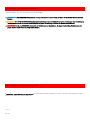 2
2
-
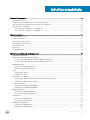 3
3
-
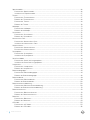 4
4
-
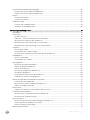 5
5
-
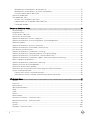 6
6
-
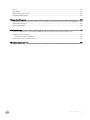 7
7
-
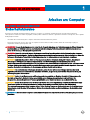 8
8
-
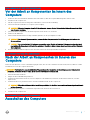 9
9
-
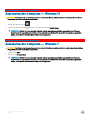 10
10
-
 11
11
-
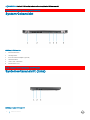 12
12
-
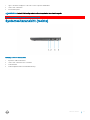 13
13
-
 14
14
-
 15
15
-
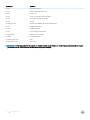 16
16
-
 17
17
-
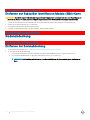 18
18
-
 19
19
-
 20
20
-
 21
21
-
 22
22
-
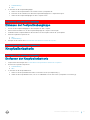 23
23
-
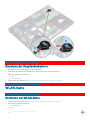 24
24
-
 25
25
-
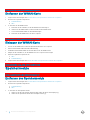 26
26
-
 27
27
-
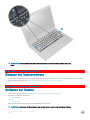 28
28
-
 29
29
-
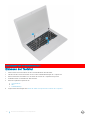 30
30
-
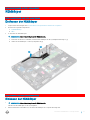 31
31
-
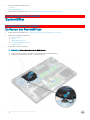 32
32
-
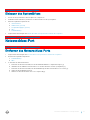 33
33
-
 34
34
-
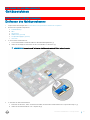 35
35
-
 36
36
-
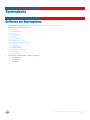 37
37
-
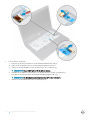 38
38
-
 39
39
-
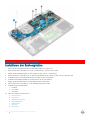 40
40
-
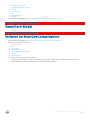 41
41
-
 42
42
-
 43
43
-
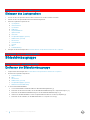 44
44
-
 45
45
-
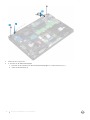 46
46
-
 47
47
-
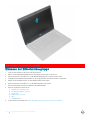 48
48
-
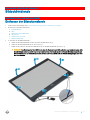 49
49
-
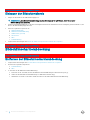 50
50
-
 51
51
-
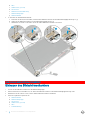 52
52
-
 53
53
-
 54
54
-
 55
55
-
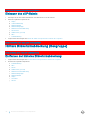 56
56
-
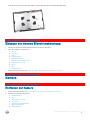 57
57
-
 58
58
-
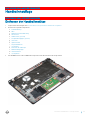 59
59
-
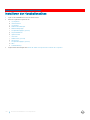 60
60
-
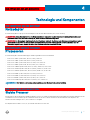 61
61
-
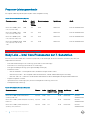 62
62
-
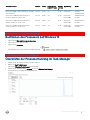 63
63
-
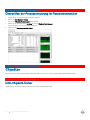 64
64
-
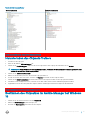 65
65
-
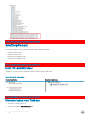 66
66
-
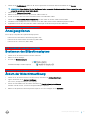 67
67
-
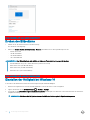 68
68
-
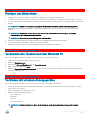 69
69
-
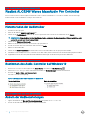 70
70
-
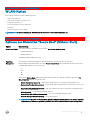 71
71
-
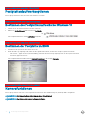 72
72
-
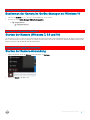 73
73
-
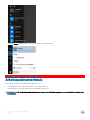 74
74
-
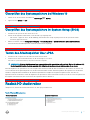 75
75
-
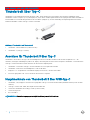 76
76
-
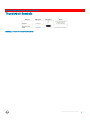 77
77
-
 78
78
-
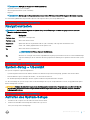 79
79
-
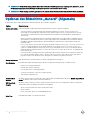 80
80
-
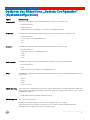 81
81
-
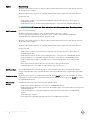 82
82
-
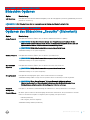 83
83
-
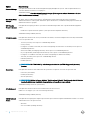 84
84
-
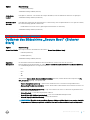 85
85
-
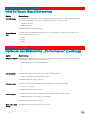 86
86
-
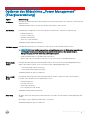 87
87
-
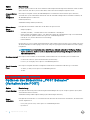 88
88
-
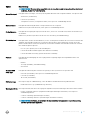 89
89
-
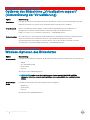 90
90
-
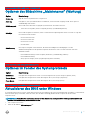 91
91
-
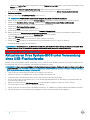 92
92
-
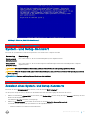 93
93
-
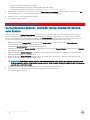 94
94
-
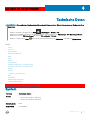 95
95
-
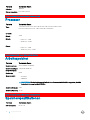 96
96
-
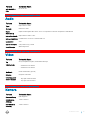 97
97
-
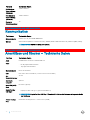 98
98
-
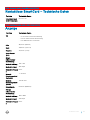 99
99
-
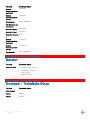 100
100
-
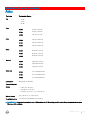 101
101
-
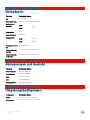 102
102
-
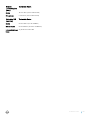 103
103
-
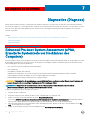 104
104
-
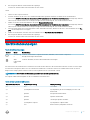 105
105
-
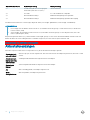 106
106
-
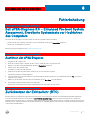 107
107
-
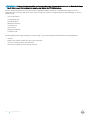 108
108
-
 109
109
Dell Latitude 5480/5488 Bedienungsanleitung
- Kategorie
- Notizbücher
- Typ
- Bedienungsanleitung
Verwandte Artikel
-
Dell Precision 3520 Bedienungsanleitung
-
Dell Latitude 5580 Bedienungsanleitung
-
Dell latitude e5270 Bedienungsanleitung
-
Dell Precision 3510 Bedienungsanleitung
-
Dell P62G Bedienungsanleitung
-
Dell Latitude E5570 Bedienungsanleitung
-
Dell Latitude E7440 Bedienungsanleitung
-
Dell Latitude 3580/3588 Bedienungsanleitung
-
Dell Latitude 3550 Bedienungsanleitung
-
Dell Latitude 3450 Bedienungsanleitung